浩辰机械软件标题栏、明细表定制方法
- 格式:docx
- 大小:286.83 KB
- 文档页数:3
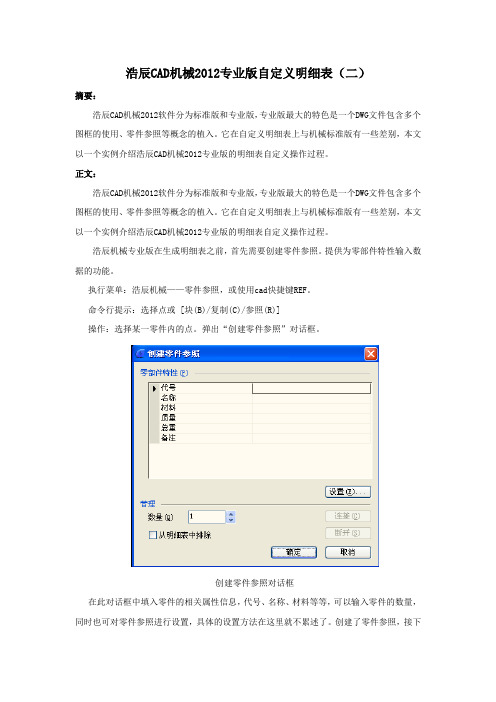
浩辰CAD机械2012专业版自定义明细表(二)摘要:浩辰CAD机械2012软件分为标准版和专业版,专业版最大的特色是一个DWG文件包含多个图框的使用、零件参照等概念的植入。
它在自定义明细表上与机械标准版有一些差别,本文以一个实例介绍浩辰CAD机械2012专业版的明细表自定义操作过程。
正文:浩辰CAD机械2012软件分为标准版和专业版,专业版最大的特色是一个DWG文件包含多个图框的使用、零件参照等概念的植入。
它在自定义明细表上与机械标准版有一些差别,本文以一个实例介绍浩辰CAD机械2012专业版的明细表自定义操作过程。
浩辰机械专业版在生成明细表之前,首先需要创建零件参照。
提供为零部件特性输入数据的功能。
执行菜单:浩辰机械——零件参照,或使用cad快捷键REF。
命令行提示:选择点或 [块(B)/复制(C)/参照(R)]操作:选择某一零件内的点。
弹出“创建零件参照”对话框。
创建零件参照对话框在此对话框中填入零件的相关属性信息,代号、名称、材料等等,可以输入零件的数量,同时也可对零件参照进行设置,具体的设置方法在这里就不累述了。
创建了零件参照,接下来就可以生成明细表了。
执行菜单:浩辰机械——明细表,或使用cad快捷键MX。
命令行提示:指定要创建或设为当前的 BOM 表 [Main/?] <MAIN>:操作:回车。
弹出“明细表GB-MAIN”对话框,在明细表样式选项栏中,单击“浏览”,选择自定义明细表存放的路径,选中自定义的明细表DWG文件。
这样,自定义的明细表就加载上了。
在自定义的明细表上填写相关的零件属性内容。
明细表功能包含了诸多的设置,比如可明细表的名称进行修改,是否使明细表插入表头、插入标题、显示夹点框,明细表插入点的位置及行间距;若明细表包含了许多的零部件,生成的明细表行数太多进而出现在图框中放不下的情况,这时可对明细表进行列分割操作。
明细表GB-MAIN对话框确定好相关的设置和填写零件的相关信息后,单击确定。
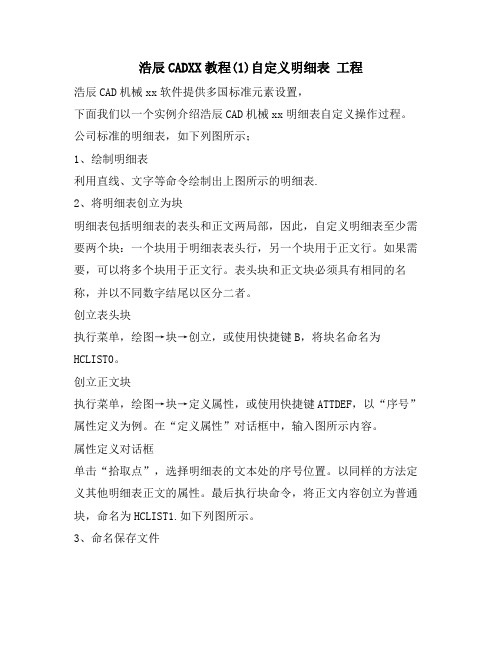
浩辰CADXX教程(1)自定义明细表工程
浩辰CAD机械xx软件提供多国标准元素设置,
下面我们以一个实例介绍浩辰CAD机械xx明细表自定义操作过程。
公司标准的明细表,如下列图所示;
1、绘制明细表
利用直线、文字等命令绘制出上图所示的明细表.
2、将明细表创立为块
明细表包括明细表的表头和正文两局部,因此,自定义明细表至少需要两个块:一个块用于明细表表头行,另一个块用于正文行。
如果需要,可以将多个块用于正文行。
表头块和正文块必须具有相同的名称,并以不同数字结尾以区分二者。
创立表头块
执行菜单,绘图→块→创立,或使用快捷键B,将块名命名为HCLIST0。
创立正文块
执行菜单,绘图→块→定义属性,或使用快捷键ATTDEF,以“序号”属性定义为例。
在“定义属性”对话框中,输入图所示内容。
属性定义对话框
单击“拾取点”,选择明细表的文本处的序号位置。
以同样的方法定义其他明细表正文的属性。
最后执行块命令,将正文内容创立为普通块,命名为HCLIST1.如下列图所示。
3、命名保存文件
将该dwg文件命名为HCLIST,保存位置为 X:\Gstarsoft\GStarMechxx Professional\Dwg\Msk\Position
以上介绍的自定义教程只是一局部,下一节将继续介绍软件的自定
义,真正让您体验到软件的智能化和人性化的方面,帮助您提高作图
效率,
模板,内容仅供参考。
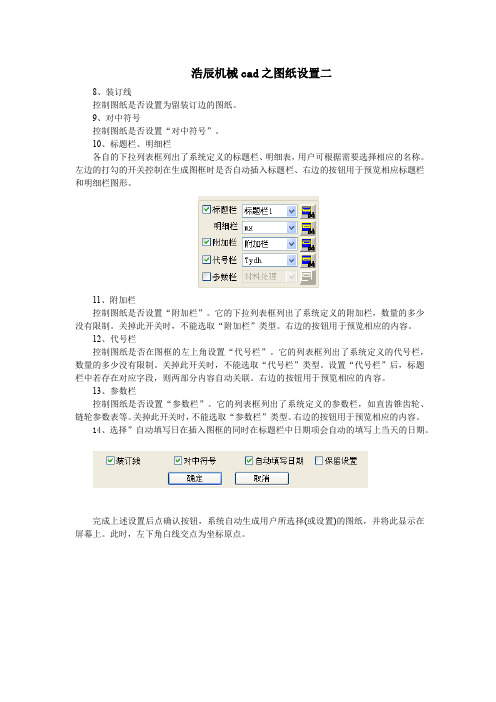
浩辰机械cad之图纸设置二
8、装订线
控制图纸是否设置为留装订边的图纸。
9、对中符号
控制图纸是否设置“对中符号”。
10、标题栏、明细栏
各自的下拉列表框列出了系统定义的标题栏、明细表,用户可根据需要选择相应的名称。
左边的打勾的开关控制在生成图框时是否自动插入标题栏、右边的按钮用于预览相应标题栏和明细栏图形。
11、附加栏
控制图纸是否设置“附加栏”。
它的下拉列表框列出了系统定义的附加栏,数量的多少没有限制。
关掉此开关时,不能选取“附加栏”类型。
右边的按钮用于预览相应的内容。
12、代号栏
控制图纸是否在图框的左上角设置“代号栏”。
它的列表框列出了系统定义的代号栏,数量的多少没有限制。
关掉此开关时,不能选取“代号栏”类型。
设置“代号栏”后,标题栏中若存在对应字段,则两部分内容自动关联。
右边的按钮用于预览相应的内容。
13、参数栏
控制图纸是否设置“参数栏”。
它的列表框列出了系统定义的参数栏,如直齿锥齿轮、链轮参数表等。
关掉此开关时,不能选取“参数栏”类型。
右边的按钮用于预览相应的内容。
14、选择”自动填写日在插入图框的同时在标题栏中日期项会自动的填写上当天的日期。
完成上述设置后点确认按钮,系统自动生成用户所选择(或设置)的图纸,并将此显示在屏幕上。
此时,左下角白线交点为坐标原点。


浩辰CAD明细表生成技巧
在绘制机械CAD图纸的时候,传统的明细表编辑方式往往费时费力,因为我们需要手动绘制表格填写数据,而且当我们需要再次编辑时,数据查找很麻烦。
下面跟店铺来了解一下吧!
浩辰CAD明细表生成的方法技巧
浩辰CAD机械软件的明细表功能可以根据已标注好的序号快速的生成明细表,而且明细表采用了新实体技术,支持我们通过双击进行编辑。
这样就提高了我们的绘图效率,使得明细表的编辑工作变得简单、方便,下面请看我们的CAD教程。
浩辰CAD机械软件的明细表功能可以很方便实现调用,当我们把图纸中的序号编辑好后,可以直接在菜单中点击生成。
在生成明细表时,我们可以通过鼠标来控制明细表的高度,也可以通过在命令行中输入行数来控制明细表的高度(如图1)。
图1
由于浩辰CAD机械软件采用了新实体技术,在对明细表进行编辑的时候我们可以直接双击表头,软件会弹出明细表编辑对话框。
这时当我们在填写明细表的时候,不需要在绘图区使用文字命令来填写,直接在明细表对话框中进行输入就可以了(如图2)。
图2
在填写明细表的时候,我们还可以通过【ctrl】+鼠标左键来调取词句库,这样对于一些常用的词汇我们就不需要反复的输入,直接在词句库中添加就可以了(图3)。
图3
此外,明细表可以自动统计零件的重量,还可根据零件的数量以及单重计算出零件的总重,把总重直接添加到标题栏中。
由于浩辰CAD机械软件具备了明细表生成的功能,所以一些原本需要手工完成的工作变得简单化了,感兴趣的朋友可以尝试一下此功能。
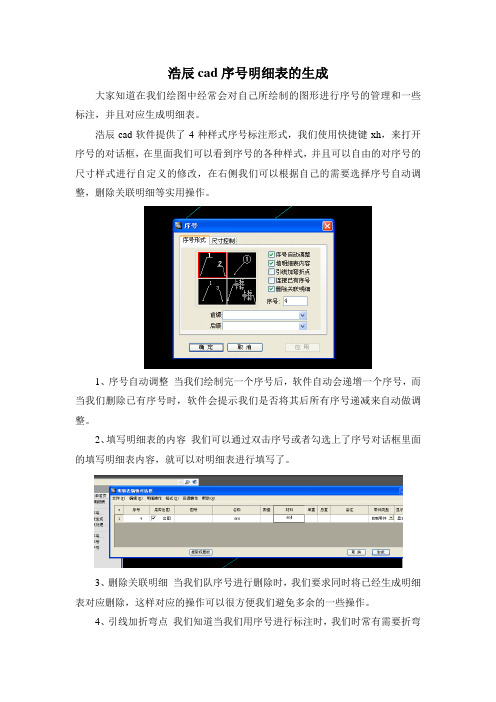
浩辰cad序号明细表的生成
大家知道在我们绘图中经常会对自己所绘制的图形进行序号的管理和一些标注,并且对应生成明细表。
浩辰cad软件提供了4种样式序号标注形式,我们使用快捷键xh,来打开序号的对话框,在里面我们可以看到序号的各种样式,并且可以自由的对序号的尺寸样式进行自定义的修改,在右侧我们可以根据自己的需要选择序号自动调整,删除关联明细等实用操作。
1、序号自动调整当我们绘制完一个序号后,软件自动会递增一个序号,而当我们删除已有序号时,软件会提示我们是否将其后所有序号递减来自动做调整。
2、填写明细表的内容我们可以通过双击序号或者勾选上了序号对话框里面的填写明细表内容,就可以对明细表进行填写了。
3、删除关联明细当我们队序号进行删除时,我们要求同时将已经生成明细表对应删除,这样对应的操作可以很方便我们避免多余的一些操作。
4、引线加折弯点我们知道当我们用序号进行标注时,我们时常有需要折弯
的地方,应为这样我们才能更清晰更美观的绘制查看图形,所以我们可以对序号进行折弯这样一个操作是很有必要的。
5、连接已有序号我们经常会要会对一些零件中多个部分进行一起的标注,这样既美观又明白,所以可以用上我们浩辰的连接已有序号的功能,所有相关的序号都标注在一起了,很方便。
最后提示大家注意一下,当我们使用不同样式的序号标注时,我们得在序号里面添加@符号,这样新绘制的序号才重新开始。
浩辰CAD表单模板怎么增加明细表
在应用浩辰CAD的PDM系统时,我们有时会需要在系统中添加明细表,以记录相关信息。
下面,我们以“文件派发记录单”的添加为例,讲解一下增加明细表的具体过程。
浩辰CAD表单模板教程之明细表增加
首先,我们需要创建一个表格来作为明细表——在【数据表】标签中的空白地方单击右键,在弹出的菜单项中选择【增加表格】(如图1):
图1
然后,输入表格的名称,点击【确定】(如图2):
图2
创建新表格之后,在新表格上单击右键,并选择【表格样式】(如图3):
图3
在弹出的【表格样式】窗体中勾选【表格用途为明细表】,并在【表长】中设置初始的表格长度(本例输入5,即此明细表初始有5行)、选择【数据递增方向】(“从上到下”是指表格中同一类输入竖向排列,“从左到右”则是横向排列),设置完成之后按【确定】(如图4):图4
现在可以设置明细表的字段了,相当于设置Excel表格中的表头。
在明细表上单击右键并选择【增加字段】(如图5):
图5
输入字段名称,点击【确定】,然后把明细表字段拖拽到明细表的第一行中(如图6):
图6
这样,我们要增加的明细表的雏形就出来了。
在明细表中,我们可以进行输入文字、改变明细表的行数等操作。
之后,我们再来设置关联人,批量设置关联参与人字段的关联参与人可以对单个字段设置,也可以把所有字段创建出来之后批量设置
相同关联参与人的字段。
具体方式是在【数据表】中选择多个字段,点击右键并选择【属性】。
系统会弹出设置关联参与人的窗体,在此窗体中设置好关联参与人之后,选定的字段就全部具有同样的关联参与人(如图7):图7
设置之后,明细表就初步创建好了。
浩辰CAD机械2023操作手册前言目录第一章图纸 (1)1.1操作流程简介 (1)1.2新建图框 (1)1.3主图框修改 (4)1.4设定主图框 (5)1.5显示主图框 (5)1.6标题栏填充 (5)1.7标题栏批量填充 (7)1.8附加栏填充 (8)1.9参数栏填充 (9)1.10代号栏填充 (9)1.11图框复制 (9)第二章序号与明细表 (10)2.1概述 (10)2.2操作流程简介 (10)2.3序号 (10)2.4明细表生成 (12)2.5明细表处理 (13)2.6隐藏序号 (14)2.7显示序号 (14)2.8删除序号 (14)2.9修改序号 (15)2.10序号零件复制 (15)2.11序号对齐 (16)2.12序号合并 (16)第三章尺寸标注 (17)3.1概述 (17)3.2操作流程简介 (17)3.3螺纹标注 (17)3.4引线标注 (17)第四章符号标注 (19)4.1概述 (19)4.2中心孔标注 (19)4.3标高符号 (19)第五章系统维护工具 (21)5.1自定义标题栏 (21)第六章浩辰机械操作实例 (24)附录A:浩辰机械标准版命令参照表 (28)第一章图纸图纸功能是浩辰CAD机械软件的主要功能之一,它提供了符合国家标准的图纸和自定义的非标准尺寸。
用户在进行零件图、部件图,装配图图纸绘制之前,利用此功能快速方便地建立图框,设置绘图比例,以及建立符合用户需求的标题栏、附加栏、参数栏,并能在同一界面上对相应表栏内容进行填充,并且在原有的功能基础上实现了多图框的效果,能够实现图框的多次插入,更加方便快捷。
1.1操作流程简介1、在插入图纸之前,需要在图纸功能下进行图纸的选择与设置,在浩辰机械菜单中点击【图纸】→【新建图框】,就可以在对话框中选择相关选项进行图纸的设定(图幅大小或自定义图幅尺寸、图幅的放置方式、绘图比例、标题栏,附加栏,代号栏,参数栏,自动填写日期等)。
2、在主图框设定过之后,如需对主图框进行修改操作,可以点击【图纸】→【主图框修改】就可以对当前主图框进行修改,此外双击主图框框体也能够进行主图框修改的操作3、当前画了多个图框,需要指定某个图框为主图框的话就需要点击【图纸】→【设定主图框】来设定当前图框为主图框,此外双击主图框框体或者双击标题栏,附加栏,代号栏,参数栏也能够将当前图框设定为主图框。
浩辰CADXX教程(54)CAD图纸标题栏个性化自定义工程浩辰CAD机械版“图纸”工具中提供了数个国标的标题栏供用户选择,翻开系统自带标题栏所在目录
假设软件安在D盘翻开“D:\Gstarsoft\GStarMechxx\title”我们可以看到如下列图所示浩辰CAD机械版自带的标题栏,选择需要或类似的标题栏为参照进行修改,我们以“标题栏1”为例进行修改。
使用浩辰机械版软件翻开“标题栏1”,结果如下列图所示:
双击表格中“企业名称”字样,出现如下图对话框并将我们的企业名称填分别填入“标记、提示、默认”内,如下图:
单击确定,既可以完成属性块的自定义,1、修改其他内容
我们以添加“校核”栏为例,复制文字“设计(其他表格内的文字也可,但要注意字体大小相对应)”到要修改的表格内,如下列图所示双击要修改的文字,分别双击两个表格内的“设计”改为“校核”(在修改右侧较大的“设计”文字时出现的对话框中“默认”栏不要进行填写,保持空白如下列图所示)
2、保存文件单击“浩辰机械”---“系统维护工具”---“自定义标题栏”,根据命令提示我们输入新标题栏的名称“xxx”单击确定,然后再根据提示选择右下角为基点;最后我们选择已好的整个标题栏,单击确定。
浩辰机械软件标题栏、明细表定制方法
在使用CAD机械软件进行设计时,为了方便设计时读图及查询相关零件信息,图纸中一般会配置标题栏和明细表和BOM表格。
在浩辰CAD机械2012软件中,同样配置了规范的标题栏,明细表和BOM信息等,下面就让我们看一下其标题栏的具体使用方法吧。
首先,运行浩辰CAD机械2012菜单中【图纸】命令,在其子菜单中选取相应的标题栏类型即可进行表栏内容的填充。
点击【标题栏填充】,或双击标题栏,在弹出的标题栏对话框中编辑内容,也可调取超级词句库(如图2),提供了大量的机械电器等专业术语,可直接点选。
然后点击【确定】按钮,即可完成标题栏的填充(如图1)。
图1
图2
为了更有效的利用企业内部的已有资源,超级属性块、超级表格、数据浏览窗口、明细表编辑界面中都提供了多种获取外部资源数据的手段,如字词句库、通用资源等。
同时,为了方便对非浩辰机械图纸中数据的有效利用,浩辰CAD机械2012还提供了“二维表格数据提取”和“图面文本拾取”工具。
在浩辰CAD2012中图纸绘制完成后,进行序号标注(图3)提供了四种序号标注方式,而其具有连贯性和自动对齐等设置,使序号标注简单方便。
图3
随后可安序号直接生成明细表,在明细表的填写过程中,浩辰CAD2012机械软件还提供了很多方式
1、超级词句库填充。
2、标题栏数据提取。
3、外部dwg文件和excel文件数据的提取。
4、标准件信息的提取等。
1、字词句库:将光标置于某编辑框,然后按下“Ctrl+鼠标左键”(或按下“Insert”键或按下“Ctrl+W”)将调用“专业术语词句库”。
2、工程计算器:对于由公式来计算的属性值,可以按下“Ctrl+J”,调用浩辰工程计算器,自动完成数据获取与计算的全部工作。
3、提取图面文字:选取“提取图面文字”按钮,命令行提示:“指定文本所在的包罗区域”,在本文件内用鼠标框选文本外轮廓,选取完毕,所选文字包含文字间空格,立即被提取到当前属性内容格中。
4、读入文本文件:使用命令后,选择以Tab分隔字段的TXT文本文件,浩辰机械将自动把文件的第一行字段名称与属性名称件相关联,并以覆盖的方式,将相同名称字段的内容提取到界面中。
5、读入DWG文件:根据浩辰机械数据提取配置,不仅可以提取DWG文件中的标题栏数据,而且还可以自动转化明细表字段的名称,进行关联提取。
6、提取表格数据:选取“提取表格数据”按钮。
通过这个功能,数据会被提取到与定义提取字段名称相同的字段中。
而通过编辑配置模板和提取字段,系统会自动计算比例,实现基于配置的非规则表格(单记录属性块)的自动提取。
需要注意的是,定义的字段轮廓一定要在表格轮廓之中。
7、连接PDM/ERP:该功能是定制功能,开放源代码。
具体开发方案及源代码在“X:\浩辰CAD机械软件\Samples\Sdk\PDM-ERP”集成文件夹中。
由于具备了这些灵活的右键菜单,我们设计的步骤就有效简化了。
有兴趣的朋友也可以在浩辰CAD官网下载浩辰CAD机械2011软件,体验一下标题栏给我们设计工作带来的便利。